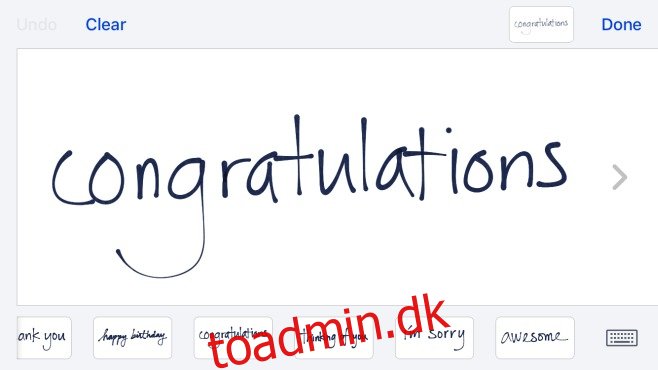Håndskrevne noter er en af de nye funktioner introduceret i Messages-appen i iOS 10. Det er muligvis en af de mindre kendte, fordi der ikke er nogen åbenlys måde at få adgang til den på. Medmindre du kender til funktionen, vil du ikke rigtig lede efter den. Funktionen ligner den digitale touch-funktion, idet den lader dig ‘skrive’ en besked. I modsætning til digital touch modtager din modtager den sidste besked, du har skrevet. Det udspilles ikke som en digital berøringsbesked. Selve skriften ligner blæk for at give den et mere håndskrevet udseende, deraf navnet. Den kommer med et par forudindstillede beskeder, som du kan sende, men du er fri til at komponere dine egne. Sådan fungerer det.
Sørg for, at orienteringslåsen på din iPhone er slået fra. Du kan slå den fra fra kontrolcenteret. Stryg op fra bunden af din skærm, og tryk på låseikonet øverst til højre for at skifte orienteringslås. Hvis ikonet er rødt, betyder det, at orienteringslås er aktiveret.
Åbn appen Beskeder, og drej din telefon til liggende tilstand. Den skal automatisk skifte til tilstanden for håndskrevne noter. Du får et lærred til at skrive din note. Nederst er forudindstillede beskeder. Tryk på en besked for at indtaste den. Du kan tilføje mere til beskeden ved at rulle til højre. For at gøre det skal du trykke på pilen til højre. Den håndskrevne notetilstand har en ‘Fortryd’-knap, der fortryder det sidste streg, du lavede.
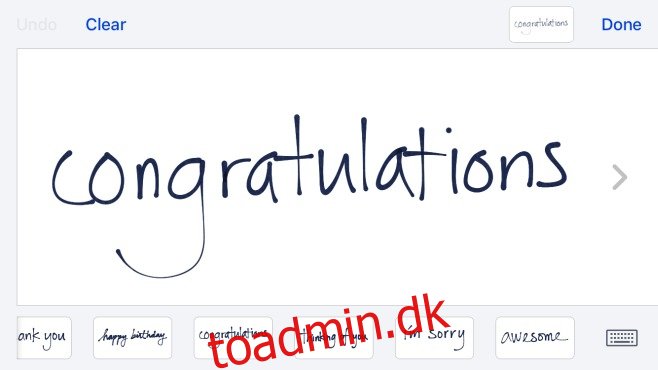
Når du er færdig med at skrive din note, skal du trykke på knappen ‘Udført’ for at sende den. Hvis du bare vil skrive en tekstbesked i liggende tilstand, skal du trykke på den lille tastaturknap nederst til højre. Håndskrevne notetilstand anvender ingen rettelser til din håndskrevne note. Hvis din håndskrift bliver dårlig, kommer den til at se præcis sådan ud, når du sender den.
Hvis du ikke går ind i tilstanden Håndskrevet note, når du roterer din enhed, og i stedet får tastaturet, skal du trykke på knappen ved siden af ’Return’-tasten for at skifte til tilstanden for håndskrevne noter.
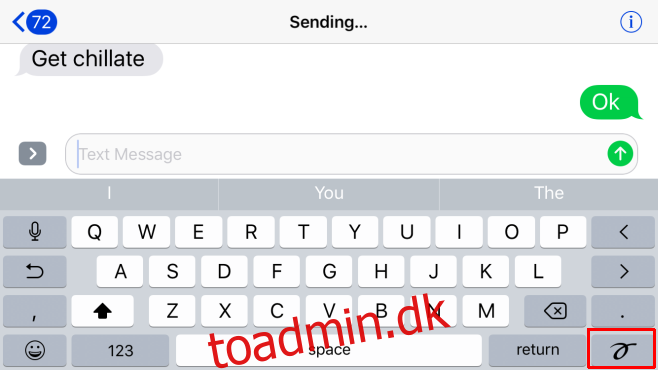
Håndskrevne notetilstand er ikke trykfølsom. Det har kun én tykkelse for blækket og én farve.